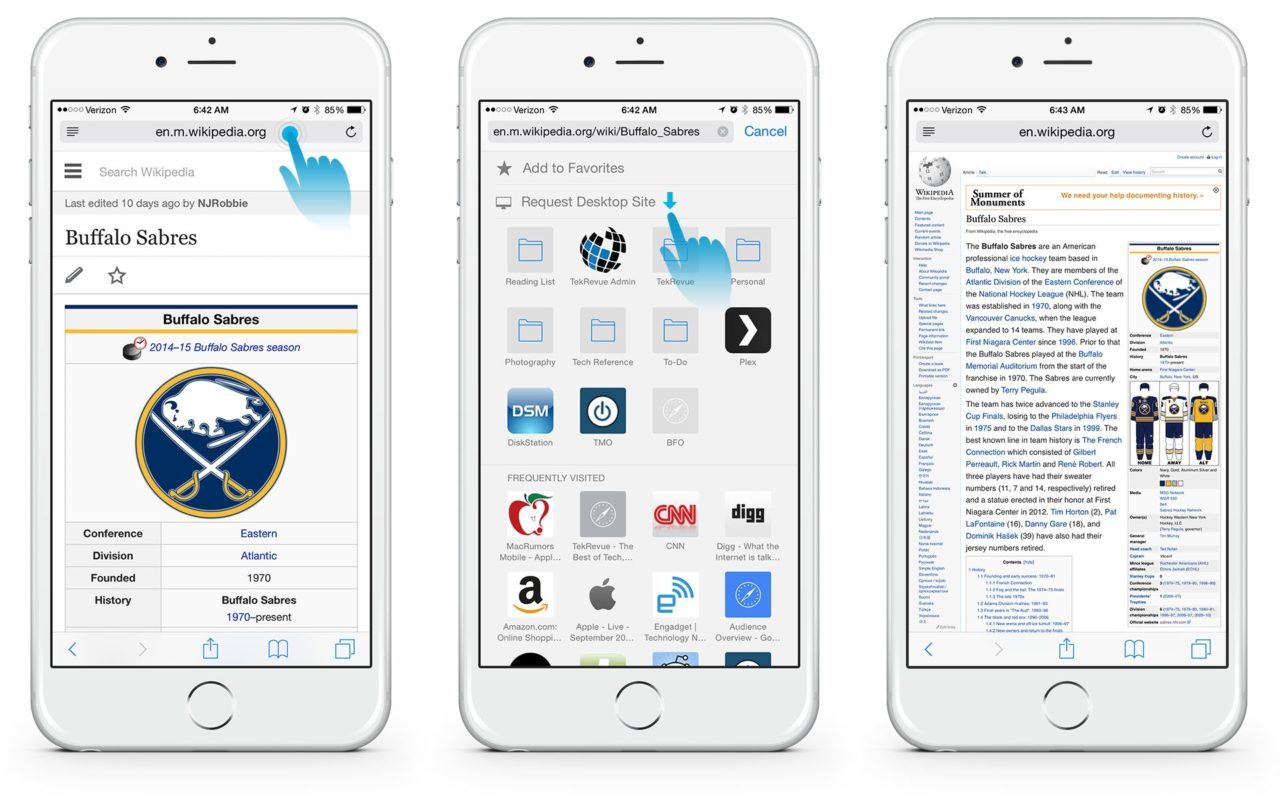
Utilizzando un sito web sul browser Safari è il modo più semplice per accedere alla rete. Tuttavia, a volte, alcune funzionalità sono disponibili solo quando accediamo al sito con il ns tavolo. Quindi, se ti mancano queste funzionalità e vuoi forzare il tuo browser Safari a mostrarti la versione desktop anche quando la stai utilizzando iPhone or iPad puoi ancora farlo.
Molti proprietari di siti Web offrono versioni diverse del proprio sito per dispositivi mobili e desktop. Ad esempio, se accedi Techyloud.com con il tuo browser Safari sul tuo iPhone, noterai che il contenuto è piccolo per adattarsi perfettamente allo schermo. Tuttavia, per impostazione predefinita, consentiamo anche al sito di visualizzare solo contenuti ottimizzati per dispositivi mobili su dispositivi mobili per aumentare la velocità di caricamento e l'esperienza utente. Inoltre, quando apri il sito su un desktop, otterrai una visualizzazione completamente diversa.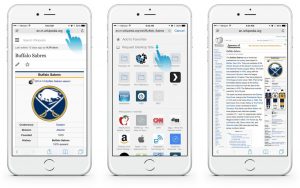
Spesso, ci sono funzionalità nella maggior parte delle versioni desktop del sito che vanificheranno solo la versione mobile. Quindi, se stai utilizzando iPhone, iPad o iPod e desideri forzare una visualizzazione desktop su un determinato sito, puoi farlo direttamente sul tuo browser. Di seguito ti mostreremo come.
Forzare la visualizzazione desktop del sito in Safari su iPhone, iPad e iPod.
- Per coloro che utilizzano iPadOS, Safari imposta automaticamente le versioni desktop, quindi non devi modificare nulla.
- Quelli con iPhone o iPod con iOS 13+, possono cambiare la visualizzazione andando su Icona AA accanto all'indirizzo del sito web e scegliendo Richiedi Desktop Site.
- Se desideri modificare i siti in modalità desktop in modo permanente in iOS 15 +, clicca il Icona AA e scegli Impostazioni sito web: attiva Richiedi sito desktop.
- Per modificare tutti i siti per impostazione predefinita per mostrare la modalità desktop, vai a Impostazioni profilo > Safari > Richiedi il sito web desktop.
- Per chi ha iOS 12 o versioni precedenti, puoi cambiare la modalità desktop andando sul simbolo di aggiornamento accanto all'indirizzo web e scegliendo Richiedi il sito web desktop oppure tocca il pulsante di condivisione e scegli il sito web di richiesta desktop dal foglio.
Come faccio a richiedere un sito desktop in Safari iOS 15?
Passo 1: Apri Browser Safari
Passo 2: Individua un sito che desideri visualizzare in modalità desktop
Passo 3: Quindi tocca il Icona AA è a sinistra della barra di ricerca.
Passo 4: Ora scegli Richiedi sito Web desktop dal menu Azione rapida. Il sito passerà ora alla versione desktop, se disponibile.
Passo 5: Clicca il Icona AA di nuovo per tornare alla versione mobile oppure puoi semplicemente chiudere la scheda.
Il metodo sopra è il metodo temporaneo per passare alla versione desktop. Tuttavia, se desideri che un sito si apra sempre in modalità desktop, procedi nel seguente modo.
Passo 1: Apri Safari
Passo 2: Trova il sito che desideri visualizzare in modalità desktop
Passo 3: Toccare il Icona AA è a sinistra della barra di ricerca
Passo 4: Quindi scegli Impostazioni sito Web da Menù Azione Rapida.
Passo 5: Ora attiva Richiedi il sito web desktop.
Passo 6: E tocca Fatto per salvare la tua impostazione
Passo 7: Puoi anche utilizzare questa opportunità per impostare altre preferenze per questo particolare sito per l'accesso alla videocamera, al microfono e alla posizione o impostare il sito Web in modo che venga sempre visualizzato in modalità lettore.
Passo 8: Questo sito ora apparirà sempre solo nella versione desktop.
Passo 9: Per impostarlo sulla versione Mobile, che è l'impostazione predefinita, è necessario seguire i passaggi 1-4 e disattivare Richiedi sito Web desktop.
Passo 10: Infine, tocca Fine per salvare la tua preferenza.
Rivedi il set di siti nella visualizzazione desktop in Safari
Passo 1: Sul tuo dispositivo, apri Impostazioni profilo > Safari.
Passo 2: Scorri verso il basso e cerca il Impostazioni profilo per i siti web
Passo 3: Rubinetto Richiedi il sito web desktop.
Passo 4: Ora rivedi l'elenco dei siti.
Passo 5: Puoi utilizzare questa impostazione per tornare alla versione mobile disattivando il sito dall'elenco
Passo 6: Per tornare all'impostazione predefinita per più siti, seleziona i siti ed elimina il sito dall'elenco.
Passo 7: Per rimuovere tutti i siti dalla visualizzazione della modalità desktop, scegli Cancella tutte le impostazioni e conferma.
Modifica l'impostazione predefinita di Safari in versioni desktop per tutti i siti
Passo 1: Vai su Impostazioni profilo > Safari
Passo 2: Scorri verso il basso e cerca Impostazioni profilo per i siti web.
Passo 3: Da lì, scegli Richiedi il sito web desktop
Passo 4: Ora attiva Tutti i siti web.
Come forzare il sito desktop in Safari con iOS 12 e versioni precedenti.
Se non riesci ad aggiornare il tuo dispositivo a iOS 13, ecco l'opzione per visualizzare la versione desktop del sito sul tuo dispositivo.
Passo 1: Apri Safari
Passo 2: Visita il sito che desideri visualizzare in modalità desktop.
Passo 3: Ora tieni premuto il pulsante di aggiornamento e scegli Richiedi Desktop Site.
Passo 4: Oppure tocca il pulsante Condividi, scorri la riga in basso e scegli il pulsante Richiedi sito desktop da Condividi.
Vista desktop su iPadOS
Se hai un iPad in esecuzione su iPadOS, non puoi fare nulla qui. Questo perché Safari imposta automaticamente le versioni desktop di tutti i siti Web che visiti sul tuo dispositivo. Ricorda, gli iPad offrono una dimensione dello schermo più grande, alcuni sono anche più grandi di un MacBook, quindi Apple ha deciso di impostare come impostazione predefinita i nostri iPad con iPadOS sulle versioni desktop. D'altra parte, iPhone e iPod sono dotati di uno schermo piccolo, ecco perché hanno una visualizzazione mobile di tutti i siti per impostazione predefinita.
Caratteristiche del browser Safari iOS 15
Oltre alla facile accessibilità della versione desktop del sito su iOS Safari, Apple ha anche dotato il browser di nuove funzionalità che adorerai avere. Sono i seguenti...
1. Gestione download di Safari: Questa nuova funzionalità ti consente di controllare lo stato di un file in fase di download, accedere rapidamente a tutti i file scaricati da Safari e puoi anche trascinarli sull'e-mail su cui stai lavorando. Questo Safari scarica anche file in background, permettendoti di svolgere altre attività.
2. Vai alla scheda aperta dal campo di ricerca intelligente: Quando digiti un indirizzo su un sito, Safari ti indirizzerà a quel sito senza aprire una nuova scheda.
3. Ridimensionamento caricamento foto: Prima di caricare qualsiasi foto, Safari ti dà la possibilità di ridimensionare le tue foto a dimensioni piccole, medie, grandi o reali.
4. Per le impostazioni sulla privacy del sito web: Su qualsiasi sito che visiti, puoi scegliere di abilitare l'accesso alla videocamera, al microfono e alla posizione sul sito specifico.
5. segnalibri: Ora è facile in movimento. Puoi salvare una scheda particolare sul tuo segnalibro e aprirla in un secondo momento anche su altri dispositivi utilizzando iCloud. (funzionalità trovate su Google Chrome).
6. Opzioni di condivisione e-mail: Puoi condividere una pagina Web come collegamento, PDF di una visualizzazione lettore tramite e-mail tramite il foglio di condivisione di Safari.
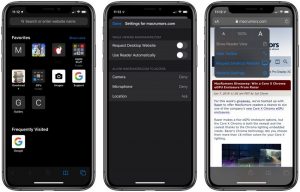






Commenti (1)